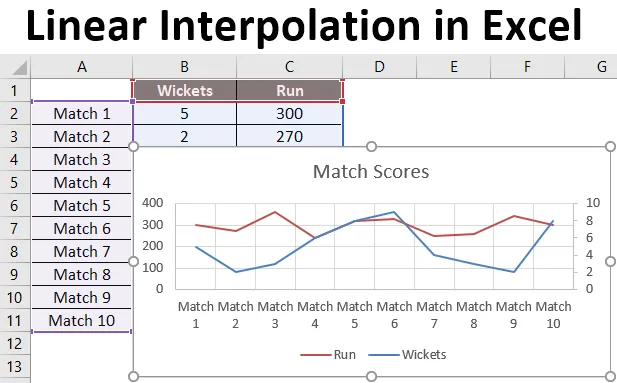
Lineární interpolace v Excelu (obsah)
- Co je interpolace?
- Interpolace s funkcí prognózy v Excelu
- Příklady lineární interpolace v Excelu
Co je interpolace?
Ve světě matematiky je interpolace metodou vytváření nových datových bodů pomocí známých datových bodů. Interpolace odhaduje hodnotu na základě existujících dostupných datových hodnot, které jsou relativní.
Například - Pokud jedeme na kole rychlostí 60 km / h a do cíle dorazíme za 1 hodinu a pokud jedeme rychlostí 45 km / h a do 45 minut dorazíme na konkrétní cíl. Kolik času tedy bude trvat, než dojedeme do cíle, pokud jedeme rychlostí 30 km / h.
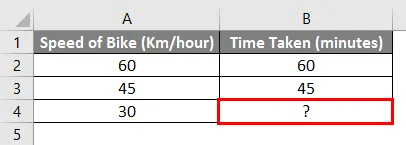
Pomocí jednoduché matematiky můžeme vypočítat chybějící hodnoty ve výše uvedeném příkladu. Do buňky B4 musíme vložit níže uvedený vzorec.
= B2 + (A4-A2) * (B3-B2) / (A3-A2)
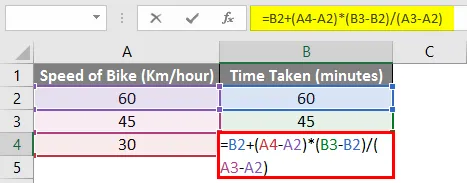
Na základě výše uvedeného vzorce tedy můžeme říci, že cesta do cíle trvá 30 minut, pokud jedeme rychlostí 30 km / h.
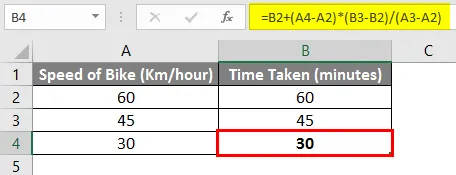
Pokusme se rozbít výše uvedený vzorec a podrobně jej pochopit.
= B2 + (A4-A2) * (B3-B2) / (A3-A2)
Ve výše uvedeném příkladu vypočítá poslední část vzorce, která je zvýrazněna červeně, kolik času se změní, kdykoli se rychlost kola změní o 1. V našem příkladu se čas změní o 1 minutu, když se rychlost kola změní o 1 km /hodina.
= B2 + (A4-A2) * (B3-B2) / (A3-A2)
Druhá část (modře nahoře) vypočítá, jak daleko je naše rychlost motocyklu od první dané rychlosti kola a pak ji vynásobí hodnotou vypočtenou výše. Podle našeho příkladu je to 30 (A4 A4) mínus 60 (Cell A2), jehož výsledek je pak vynásoben 1 (což se rovná -30).
= B2 + (A4-A2) * (B3-B2) / (A3-A2)
Nakonec první část vzorce (v hnědé výše); přidáme první hodnotu rychlosti kola. V našem příkladu to poskytuje konečný výsledek 60 + (-30) * (1) = 30 minut. Ve škole jsme použili níže uvedený vzorec pro výpočet chybějící hodnoty Y.
Y = Y1 + (X-X1) * (Y2-Y1) / (X2 - X1)
Toto je příklad, jak spočítat chybějící hodnoty pomocí manuálního vzorce pro pochopení interpolace.
Excel má vestavěnou funkci, která provádí podobný výpočet jako výše a je známý jako funkce FORECAST. Nyní se tuto funkci podrobně naučíme.
Interpolace s funkcí prognózy v Excelu
Prognóza je funkce listu dostupná v MS Excel a pro zjištění chybějící hodnoty používá lineární regresi. Prognóza, jak její název napovídá, je používána k předpovídání budoucí hodnoty datového bodu, ale může být také použita k interpolování hodnoty. V zásadě se používá k výpočtu budoucí hodnoty na základě existujících hodnot konkrétní datové sady.
Syntaxe funkce prognózy
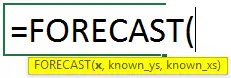
Argumenty funkce prognózy:
- x - Jedná se o datový bod, o kterém chceme znát výslednou hodnotu.
- Known_y's - Rozsah buněk obsahujících hodnoty Y.
- Known_x's - Rozsah buněk obsahujících hodnoty X.
Nyní uvažujeme stejný výše uvedený příklad, zkusme použít funkci Prognóza.
V našem příkladu
x - Buňka B4 (protože chceme zjistit čas potřebný při rychlosti 30 km / h).
Known_y's - Cell B2 to Cell B3 (Čas potřebný pro známou rychlost kola).
Known_x's - Cell A2 to Cell A3 (Rychlost již udaného kola, na kterou víme, kolik času jsme strávili).
Takže konečný vzorec v buňce B4 bude následující:
= PROGNÓZA (A4, B2: B3, A2: A3)
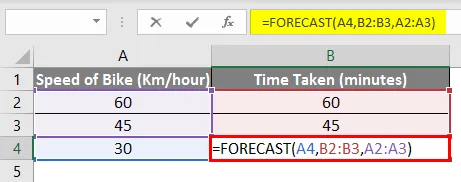
A jak vidíte, konečný výsledek je stejný, tj. 30 minut .
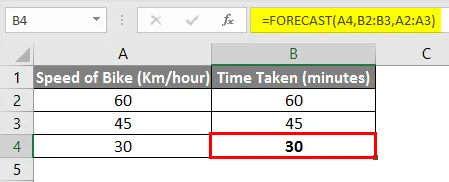
Chcete-li vytvořit graf, přejděte do nabídky Vložit, klikněte na Bodový a pak vyberte Bodový s hladkými čarami a značkami.
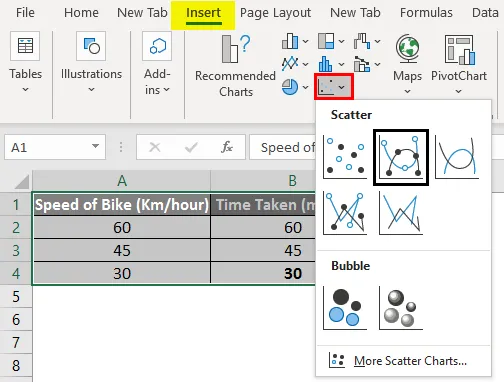
Podíváme-li se na níže uvedený graf výše uvedeného příkladu, můžeme říci, že sada dat má lineární vztah a je známá jako lineární interpolace.
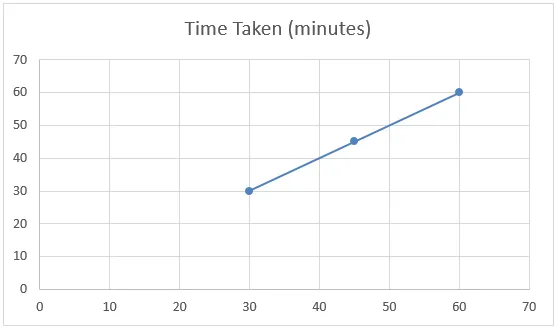
Příklady lineární interpolace v Excelu
Podívejme se na lineární interpolaci v Excelu s několika příklady.
Tuto šablonu lineární interpolace Excel si můžete stáhnout zde - šablonu lineární interpolace ExcelPříklad č. 1
Předpokládejme, že máte údaje o prodeji a zisku za předchozí roky a chcete znát zisk běžného roku, pokud dosáhnete určité úrovně prodeje.
Podívejte se na níže uvedenou tabulku. Máte údaje o prodeji od roku 2016 do roku 2018 a chcete vědět, jaký by měl být zisk, pokud váš prodej je Rs. 40, 00 000 v roce 2019.
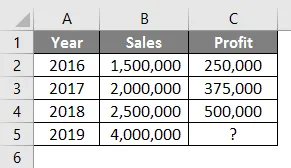
Takže pomocí funkce Prognóza můžeme interpolovat zisk roku 2019, když prodeje jsou Rs. 4 000 000
Vzorec v buňce C5 bude následující:
= PROGNÓZA (B5, C2: C4, B2: B4)
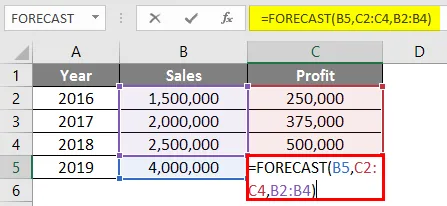
Po použití vzorce Prognóza odpověď níže.

Výsledkem funkce Forecast bude Rs. 875 000 na základě údajů o prodeji a zisku dostupných od roku 2016 do roku 2018.
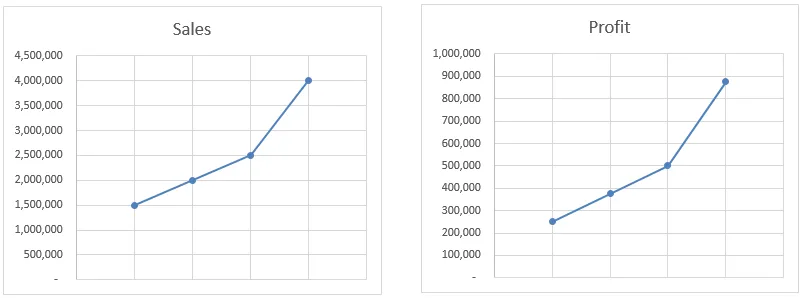
V tomto příkladu funkce Prognóza interpoluje hodnotu na základě všech dostupných dat, nikoli pouze počátečního a koncového bodu. Jak můžete vidět v grafech, zisk se pohybuje, je úplně stejný jako prodej. I když vypočítáme hodnotu ručně, bude nám stále stejný výsledek.
Příklad č. 2
Máme údaje o posledních 9 zápasech kriketového týmu, který má branky pryč a běží skóroval týmem.
Chceme zjistit, kolik kol bude týmové skóre, pokud padne 8 branek.
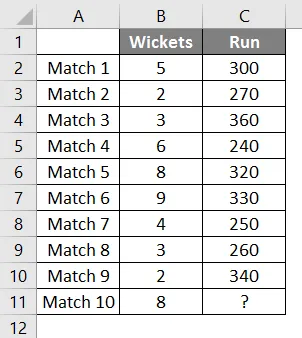
Takže znovu použijeme stejnou funkci Prognóza jako výše.
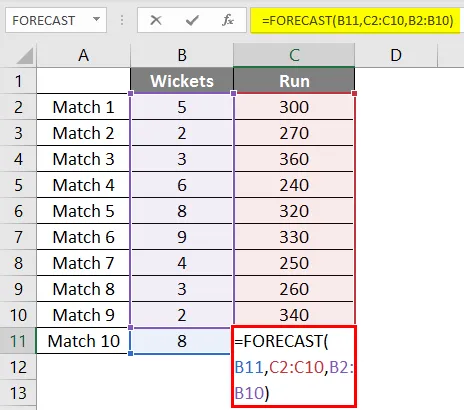
Po použití vzorce získáme výsledek 302 běhů, pokud 8 branek padne na základě lineární regrese posledních 9 zápasů hrál týmem.
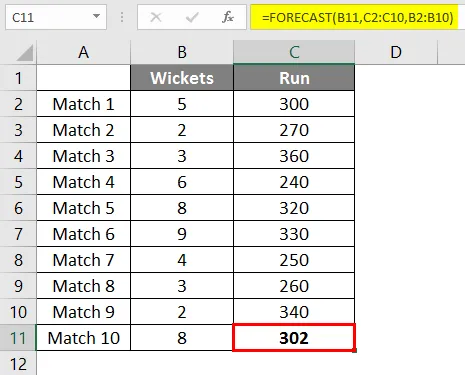
V tomto příkladu nebyla data lineární a můžete to vidět na následujícím grafu. Přesto funkce Forecast nám pomohla interpolovat běhy pomocí údajů z předchozích zápasů.
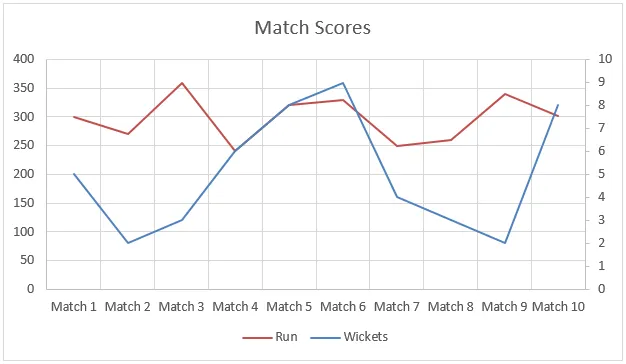
Důležité informace o lineární interpolaci v Excelu
- Funkce prognózy se používá k predikci / odhadu hodnoty na základě existujících dostupných hodnot, ale může také pomoci interpolovat chybějící hodnotu.
- V případě, že data nejsou lineární, funkce Prognóza nedá přesnou hodnotu, která je založena na lineární interpolaci, ale dá vám nejbližší hodnotu.
- Pokud je x ve funkci Forecast textové nebo nečíselné, funkce Forecast vrací chybu #VALUE.
- Pokud Known_x's a Known_y's neobsahují žádná data nebo obsahují jinou sadu datových bodů, funkce Forecast dá chybu # N / A.
- Pokud rozptyl Known_x je nula, pak funkce Forecast způsobí chybu # DIV / O.
Doporučené články
Toto je průvodce lineární interpolací v Excelu. Zde diskutujeme Jak používat lineární interpolaci v Excelu spolu s praktickými příklady a šablonou Excel ke stažení. Můžete si také prohlédnout naše další doporučené články -
- Lineární regrese v Excelu
- Hledejte text v Excelu
- Textový vzorec v Excelu
- Marimekko Chart Excel
- Interpolovat v Excelu
- Lineární programování v Excelu